ИПАД методе опоравка

- 3945
- 336
- Owen Wehner IV
ИОС је прилично поуздан оперативни систем, али упркос томе, корисници се могу суочити са проблемима након што је посебно инсталирању ажурирања, када је процес прекинут због недовољног накнаде за батерију уређаја или из других разлога, као и ако је фирмвер у почетку садржан. грешке. Поступак рестаурације иПад може помоћи у овом развоју догађаја, који омогућава да се уређај врати у радним стањем, који се изводи и помоћу иТунес програма и без њега. Истовремено, иПад се може обновити на различите начине - отпуштањем на фабричке инсталације (подразумева губитак садржаја и поставки ресетовања) или сета података из "Резервне копије". Како обновити Аппле уређај, размотрићемо.

Како обновити иПад кроз иТунес
Да бисте сачували доступне податке на уређају, требаће вам резервна копија која може бити унапред на рачунару. Стварање "сигурносних копија" с времена на време у иТунес-у можете се заштитити од губитка информација са уређаја, на пример, као резултат неуспеха и у овом случају, поступак рестаурације ће бити краткотрајан.
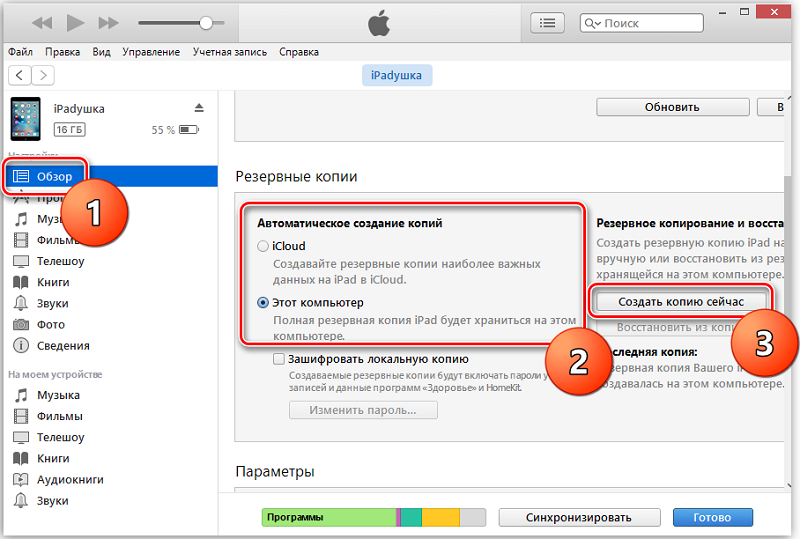
У недостатку претходно креиране датотеке, копија се већ може додати већ у процесу опоравка. Да бисте вратили иПад, требаће вам присуство свеже верзије програма иТунес инсталираног на рачунару или лаптопу. Поновна инсталација је опционална, ако је софтвер већ вредан, можете се једноставно ажурирати пре него што започнете поступак.
Поступак је погодан у случају када се таблет не укључује, тако да ће то бити идеална опција ако пређете на поставке.
Размотрите корак по корак како да вратите иПад кроз иТунес програм:
- Таблет повезујемо на рачунар помоћу оригиналног УСБ кабла.
- На рачунару који водимо иТунес.
- Идемо на одељак "Уређај" (идите притиском на икону у горњем углу са леве стране).
- Сада можете да изаберете акцију - креирате резервну датотеку и одредите локацију за складиштење или вратите из копије.
- У недостатку "сигурносних копија", сада можете да направите копију да у случају оштећења система не може да функционише (из тог разлога и препоручује се да се повремено поправља од времена).
- Када је копија спремна, изаберите "Врати копију", а затим изаберите "Бацкуп" и следите упутства на екрану.
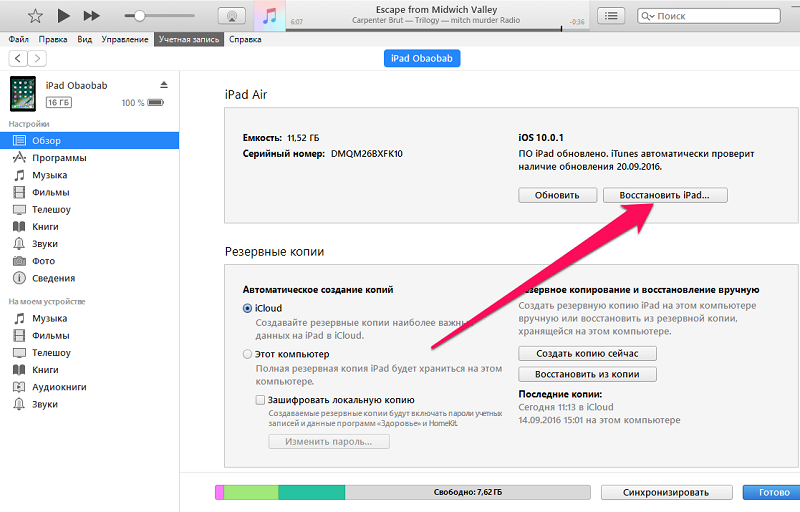
Како вратити иПад преко ицлоуд-а
У модерним стварностима, многи корисници више воле да чувају информације у облаку, на пример, Аппле ицлоуд. Ово је веома згодно, укључујући и зато што у случају губитка од уређаја у било којем тренутку могу се лако извући из складиштења. Дакле, они корисници који користе услугу у облаку, посебно, чувају "резервне копије" могу да врате иПад из бакра копирања иЦлоуд-а.
Поступак је погодан ако уређај функционише, давање пропуста. Вратите претходно стање система када је све правилно функционисало, у овој ситуацији - оптимално решење. Истовремено, обезбеђен је иПад опоравак из резервне копије, под условом да су исте копије створене, чија је стварање извршено у аутоматском режиму (постављен по опцији) или ручно корисник, као и стабилно повезивање уређај на Интернет.
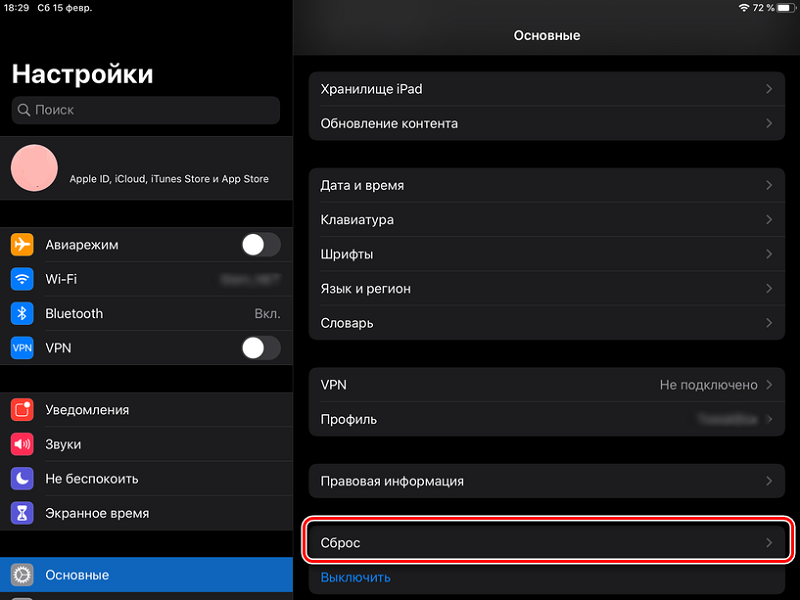
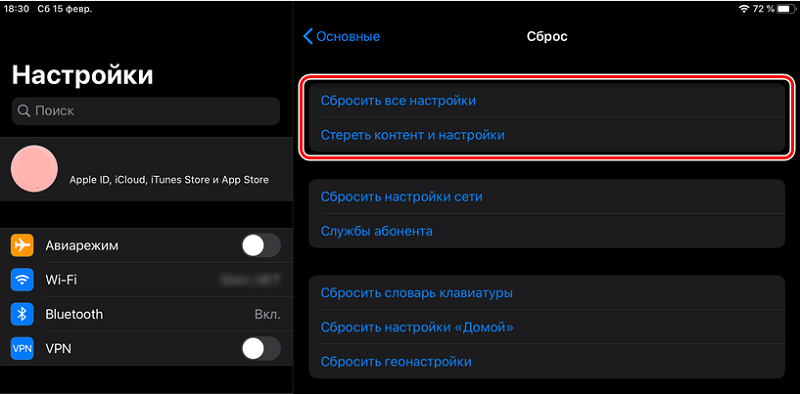
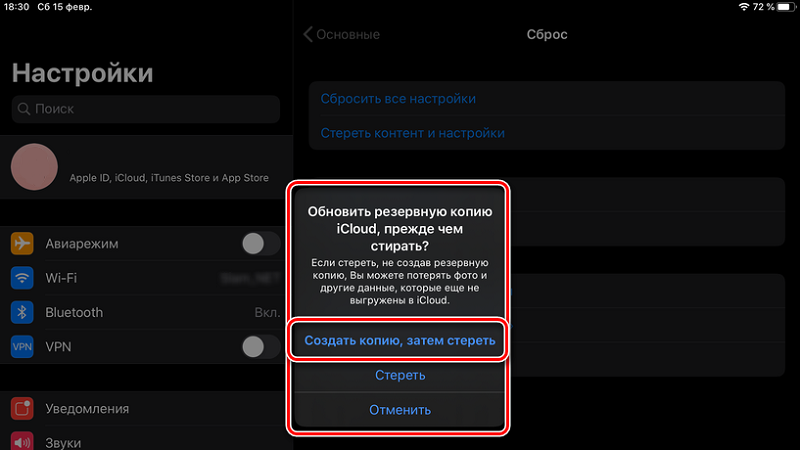
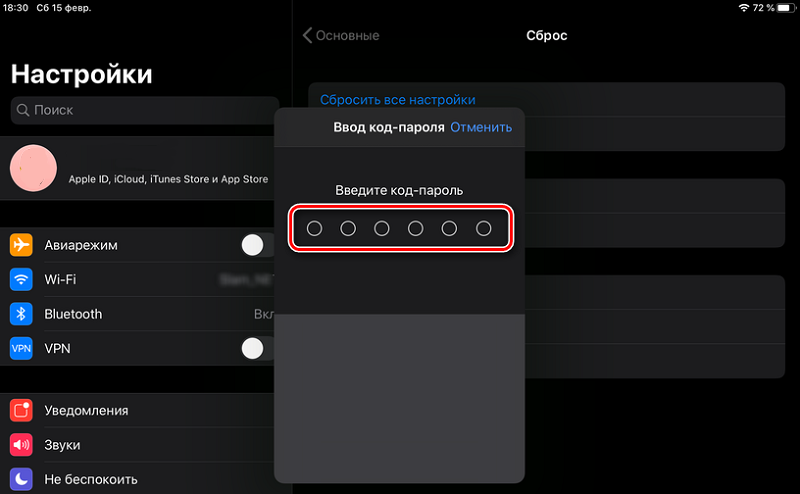
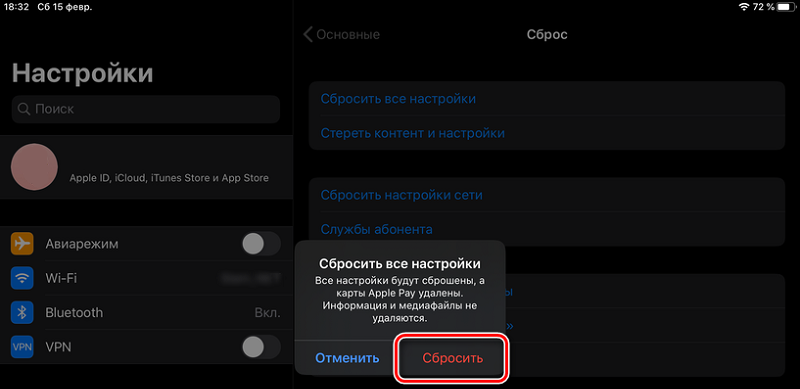
Ако је сигурносна копија конфигурисана, можете да испустите таблету, а затим вратите информације из копије ицлоуда. Да бисмо то учинили, обављамо једноставне акције (упутство је погодно и за иПад и иПхоне):
- Идемо на поставке уређаја, отворите одељак "Басиц".
- Изаберите "Ресет" међу доступним опцијама - "Обришите садржај и подешавања", након чега улазимо у лозинку из иПада и потврђујемо намеру.
- Поступак ресетовања почеће са поновним покретањем, биће могуће пратити поступак дуж стања државе која се приказује на екрану.
- Следећа фаза је опоравак. Требат ће нам претходна резервна копија за прање постављене, јер ће се сви подаци са уређаја избрисати.
- Међу опцијама за опоравак изаберите "Врати иЦлоуд".
- Пролазимо кроз поступак ауторизације на рачуну (унесите адресу адресе и лозинке) и следите упутства на екрану.
- Процес опоравка ће се одвојити одређено време, у зависности од количине информација које садржи резервну копију.
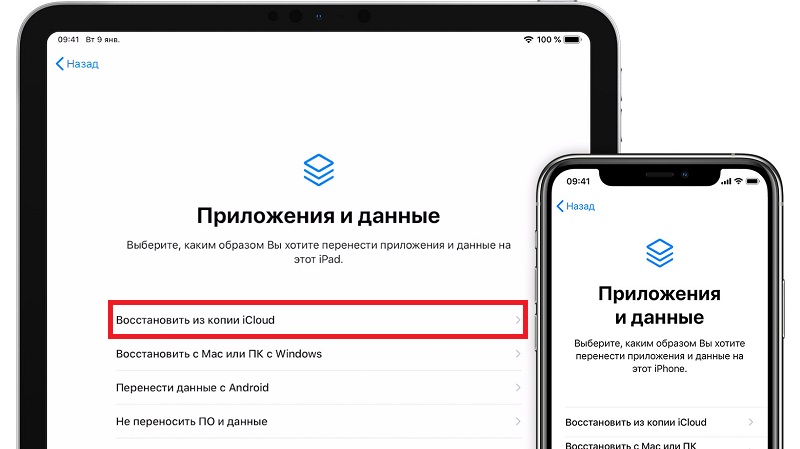
Како вратити иПад на фабричке поставке
Строжа мера која вам омогућава да повратите ефикасност таблете, ако се не укључује, испустите га на примарна подешавања. Истовремено, сви кориснички подаци, инсталације и друге информације биће у потпуности уклоњене из меморије, односно да ће се уређај вратити у фабрички облик, јер када је уређај поновио. Ова метода је погодна када иПад није могуће обновити резервне копије иЦлоуд, а на рачунару нема "сигурносних копија". Ако није могуће приступити копији облака, опоравак података се може извршити након ресетовања на фабричке инсталације.
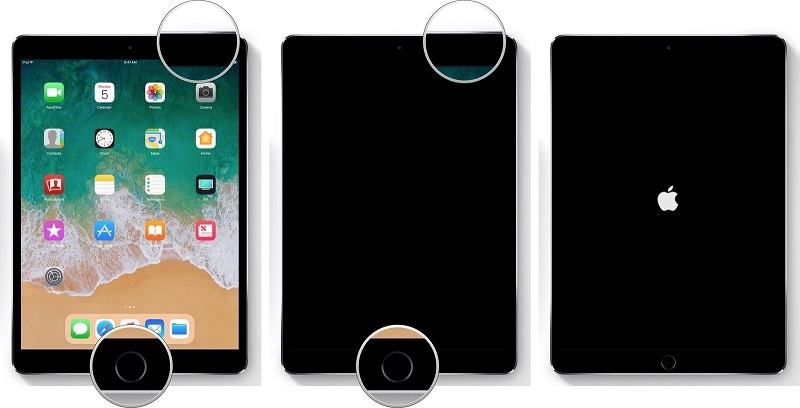
Избацићемо иПад користећи рачунар и свеж верзија иТунес инсталиране на њему (преузето са службене странице):
- Повежите иПад на рачунар или лаптоп користећи оригинални УСБ кабл.
- Покрените иТунес.
- Таблет преносимо у стање рестаурације са истодобним притиском на дугмад "Хоме" и "СЛЕЕП МОДЕ" и држећи их пре уласка у режим опоравка. У недостатку дугмета "Почетна", на моделу свог уређаја требате да притиснете и отпустите тастере за јачину звука "+" и "-", а затим притисните тастер "СЛЕЕП / АВАКИНГ" на почетак опоравка.
- У програму иТунес одаберите наредбу "Врати" и потврдите радњу.
- Чекамо крај процеса пражњења података, то може потрајати неко време.
У неким случајевима постоји замрзавање, а затим морате да искључите иПад из рачунара и прво поновите све кораке.
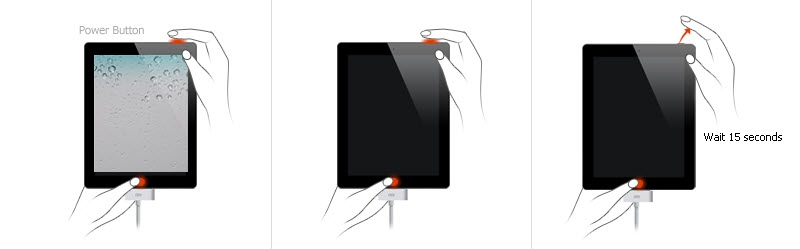
Ако се режим опоравка не учита, који се може догодити са тешким оштећењем система, остаје да се користи ЕМЕРИТИ у хитним случајевима који вам омогућава да решите проблем са било којим неуспехом. Да бисте ушли у иПад у ДФУ режим, обављамо следеће радње:
- Повежите искључите мобилни уређај на рачунар помоћу УСБ везе.
- На рачунару покрените најновију верзију иТунес-а.
- У исто време стежујемо тастере за напајање и "дом", држите 10 секунди, након чега ослобађамо "моћ", док настављам да држимо "дом" око 15 секунди.
- На екрану рачунара ће се појавити на екрану рачунара на екрану рачунара, док ће иПад дисплеј бити црн.
У ДФУ режиму можете почети да трепери таблет.
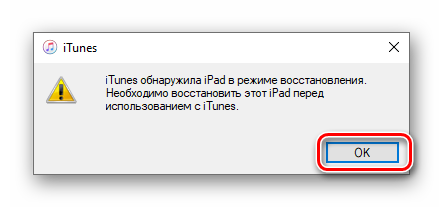
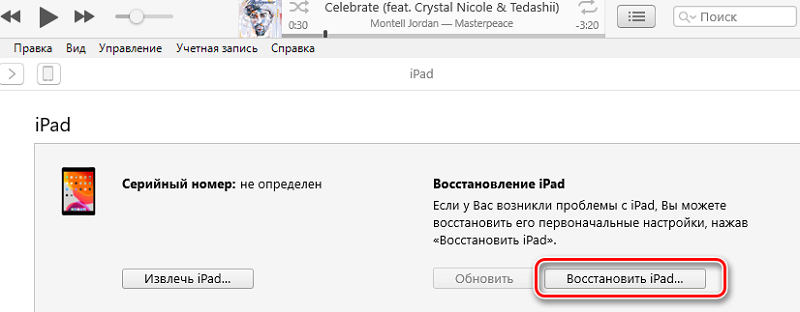
Сада знате како да вратите иПад у одређену ситуацију, одабиром одговарајуће методе за вас. Да ли је чланак помогао у решавању вашег проблема? Који од метода опоравка сте изабрали. Пишите о томе у коментарима.
- « Шест начина да сазнате модел лаптопа
- Да ли је могуће померити радну површину на други диск и како то учинити у Виндовс-у »

